En el momento que escribo este post, los teclados mecánicos AKKO no son compatibles con VIA ni con QMK. VIA y QMK son 'opciones' de software que se usan para el remapeo, macros y otras configuraciones en la mayoría de teclados mecánicos. Si estás pensando en comprarte un teclado mecánico AKKO o quieres saber algo más sobre ellos, sigue leyendo.
Los teclados AKKO, vienen con un software propio (AKKO Cloud driver) que permite hacer algunas de estas configuraciones. No es del todo amigable y tiene algunos problemas que he tenido que solucionar. Si estás en las mismas, es posible que este post te sirva, si no es que has tenido más suerte.
Por defecto, los teclados AKKO vienen preconfigurados con el acceso a teclas básicas como las de función de manera virtual. El acceso al WASD, insertar o imprimir pantalla también son accesibles por defecto. El problema viene cuando necesitas acceso a idioma. El layout de mi teclado es un ANSI_US, pero es común que en mi día a día necesite usar la ñ o los acentos.
La opción que estaría bien, sería poder mapear para que al pulsar por ejemplo la tecla FN+n saliera la letra ñ. El problema es que** en el configurador de AKKO no existe el caracter ñ**. Lo mismo pasa con los acentos, el software propio de AKKO se queda bastante corto en este aspecto. La única opción con la que he conseguido configurarlo ha sido con macros y altcodes. Veamos qué son:
En Windows se puede escribir cualquier caracter independientemente de qué esté en tu teclado físico. Pulsando la tecla 'Alt' seguida de una combinación numérica obtienes el caracter que desees. Estas combinaciones de números son conocidas como altcodes o códigos ALT. Estos altcodes, se usan para obtener caracteres alfabéticos de los idiomas europeos, los símbolos ASCII e incluso los caracteres chinos. En nuestro caso los usaremos para solucionar los problemas que he descrito con anterioridad.
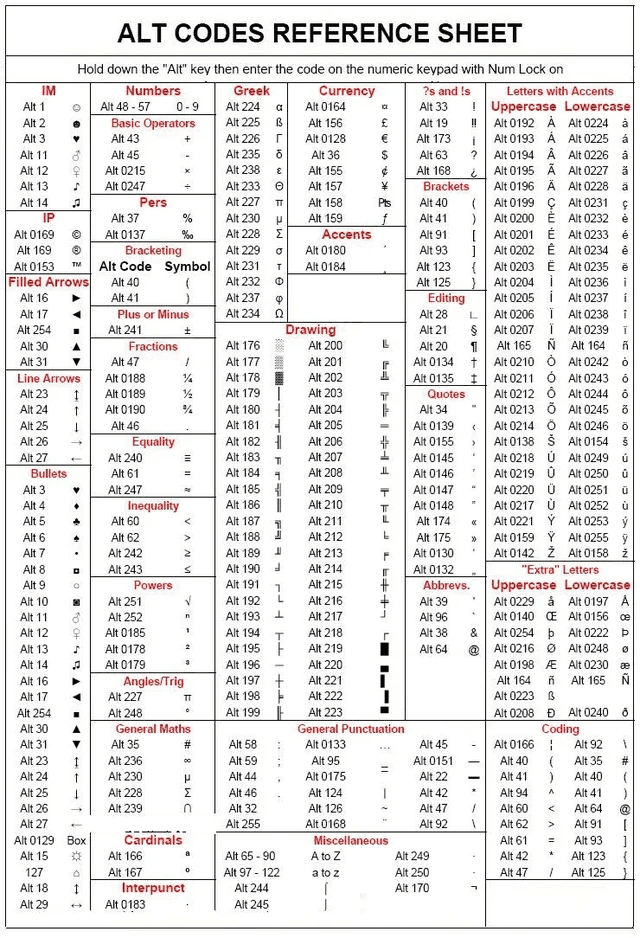
Las macros, por definición, son secuencias de eventos (clics, pulsaciones de teclas, esperas de tiempos...) que se pueden reproducir para ayudar en tareas repetitivas.
Ahora que ya sabemos que son las macros y los altcodes, supongo que ya veis lo que he tenido que hacer. He creado macros por cada caracter que me faltaba asociados a altcodes. De esta forma, al 'disparar' la macro con una combinación de teclas, se ejecuta el altcode correspondiente, como por ejemplo la letra 'ñ'.
Otro de los problemas que no vi venir cuando empecé a configurar el teclado, fue que no todos los números de los teclados son iguales. En un teclado clásico, el número 1 del numpad no significa lo mismo que el número 1 que está en la parte superior izquierda. En términos generales, a la hora de escribir sí, pero cuando hablamos del 'altcodes' no significan lo mismo. Así que si, como en mi caso, lo que quieres es configurar altcodes desde un portátil, los números que debes usar son letras. La equivalencia sería la siguiente: MJKLUIO789 = 0123456789.
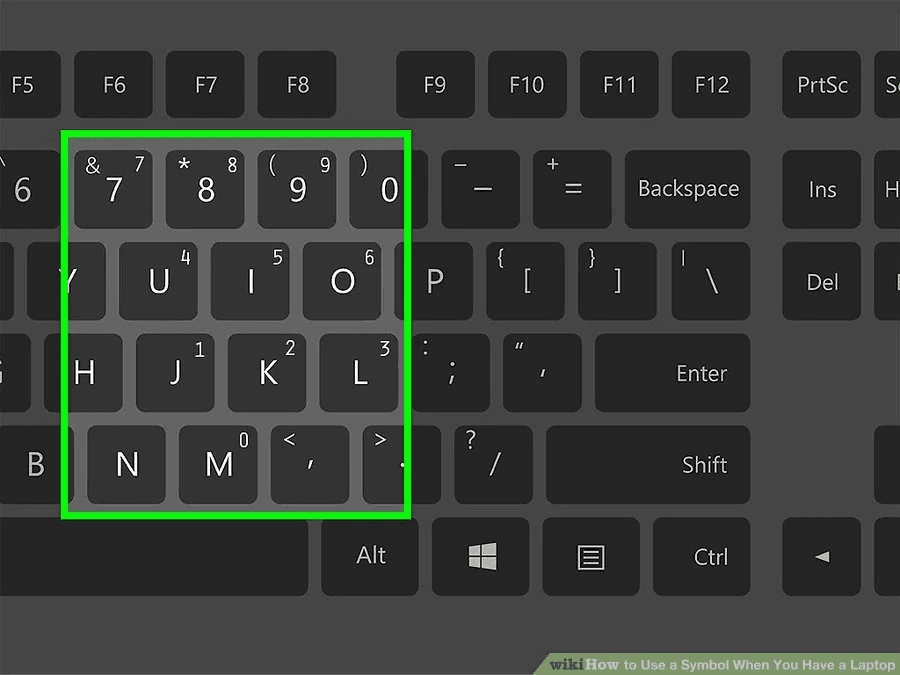
Veámoslo con un ejemplo: si queremos mostrar el caracter 'á', revisamos la tabla de altcodes y vemos que se obtiene con el alt0225. La traducción a un portatil sería altMKKI. Seleccionamos la conbinacion de teclas que queremos usar para disparar la macro (fn+a) y listo.
Otra cosa a tener en cuenta es que si quieres tener esos mismos caracteres en mayúscula, debes mapear cada caracter mayúsculas. Yo personalmente pasé de hacerlo.
Este es el proceso que tuve que hacer para cada caracter especial que quería añadir. Una configuración que tienes que hacer una vez y olvidarte, pero una mierda de proceso. Todo esto se podría evitar si el software por defecto permitiera un mapeo directo con altcodes o si existieran esos caracteres en el sistema AKKO.
Y hasta aquí llega mi post sobre cómo macros, altcodes y teclados. Ahora ya sabéis qué son y cómo usarlos. Espero que os haya resultado interesante, si es así, compartidlo, si tenéis alguna duda dejadme un comentario y os responderé lo antes posible. Recordad también que podéis suscribiros y recibir en vuestro correo electrónico cada post para no perderos nada.
Un saludo,